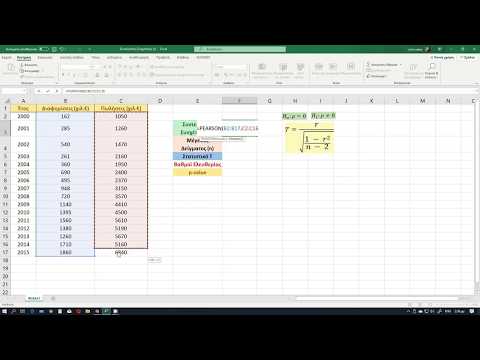
Μπορείτε να υπολογίσετε τη συσχέτιση μεταξύ δύο μεταβλητών με μια μέτρηση που είναι γνωστή ως η συσχέτιση ροπής προϊόντος Pearson (που ονομάζεται επίσης συσχέτιση Pearsons ή συσχέτιση βαθμών Spearman). Μπορεί να γνωρίζετε ότι μπορείτε να κάνετε αυτόν τον υπολογισμό, συχνά προσδιοριζόμενος με το γράμμα "r", χρησιμοποιώντας στατιστικό λογισμικό, όπως το SPSS ή το R. Αλλά γνωρίζατε ότι μπορείτε να το κάνετε ακόμη και με το παλιό Microsoft Excel;
Τοποθετήστε τις τιμές των δύο μεταβλητών που θέλετε να συσχετίσετε σε δύο στήλες του ίδιου μήκους. Για παράδειγμα, πείτε ότι έχετε στοιχεία σχετικά με τα ύψη και τα βάρη των 50 ατόμων και θέλετε να υπολογίσετε τη συσχέτιση Pearson μεταξύ των δύο. Τοποθετήστε τα δεδομένα σε δύο στήλες: τα ύψη στα κελιά 1 έως 50 της στήλης Α και τα πλάτη στα κελιά 1 έως 50 της στήλης Β.
Επιλέξτε ένα αχρησιμοποίητο κελί και πληκτρολογήστε "= CORREL" (χωρίς τα εισαγωγικά) Μετά την πληκτρολόγηση των πρώτων ανοιχτών παρενθέσεων, επιλέξτε όλα τα κελιά στην πρώτη στήλη, πληκτρολογήστε ένα κόμμα, επιλέξτε όλα τα κελιά στη δεύτερη στήλη και πληκτρολογήστε το κλείσιμο των παρενθέσεων "). Σε αυτό το παράδειγμα, δεδομένου ότι τα δεδομένα ήταν στα κελιά 1 έως 50 της στήλης Α και τα κελιά 1 έως 50 της στήλης Β, θα μπορούσατε επίσης απλά να πληκτρολογήσετε:
= CORREL (Α1: Α50, Β1: Β50)
Κάθε μέθοδος πρέπει να αποφέρει το ίδιο αποτέλεσμα.
Πατήστε Enter." Το κελί περιέχει τώρα την τιμή της συσχέτισης μεταξύ των δύο στηλών.